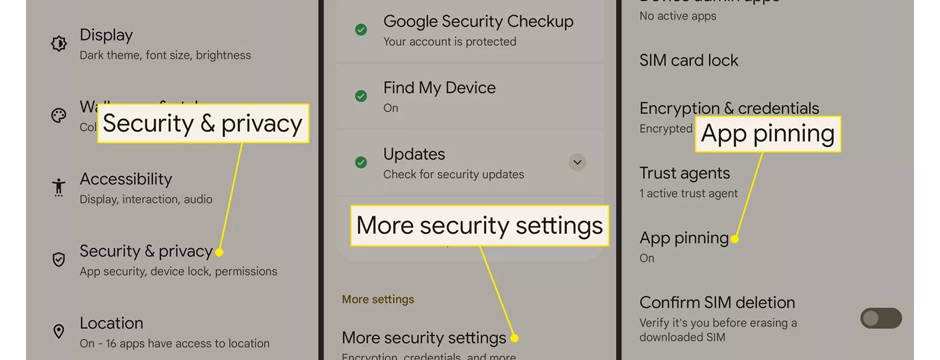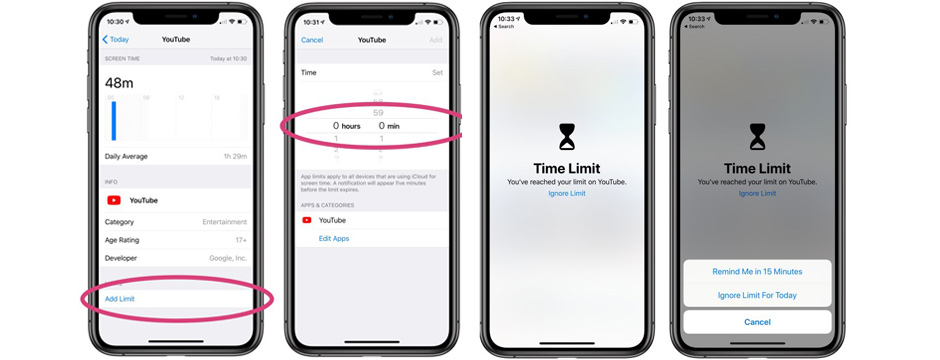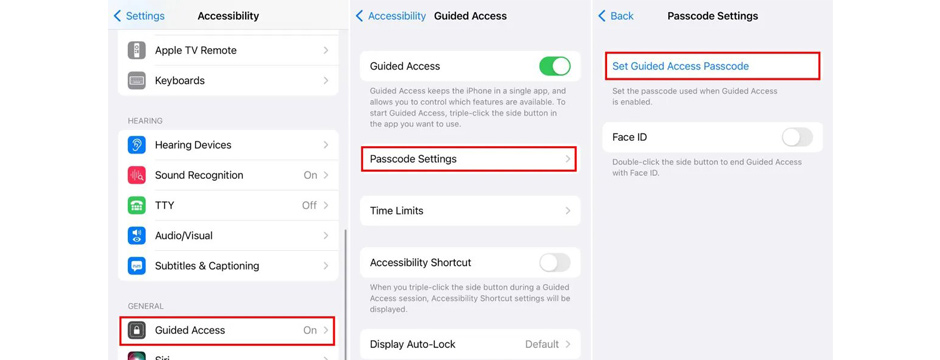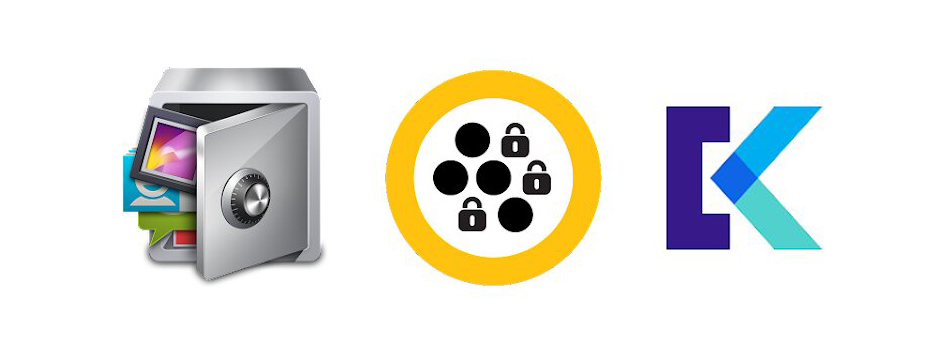چگونه روی برنامه های گوشی رمز بگذاریم
با قفل برنامه ها امنیت گوشی خود را بالا ببرید. معمولا تمامی افراد برای گوشی های خود یک رمز عبور و یا یک الگو تعریف می کنند که دسترسی به گوشی را برای افراد دیگر محدود می کنند. در حالی که قفل صفحه می تواند به ایمن نگه داشتن تلفن اندروید و یا ایفون شما کمک کند که معمولا با خرید ایفون ۱۶ و یا هر مدل گوشی دیگری ابتدا به این مورد می پردازیم، اما به طور کامل از داده های حساس در برنامه ها محافظت نمی کند. بنابراین یک لایه محافظتی دیگر لازم دارید تا بتوانید برنامه ها و اطلاعات مهم خود را در امنیت کامل و دور از دسترسی افراد غریبه قرار دهید. اما چگونه روی برنامه های گوشی رمز بگذاریم؟ در واقع راههای مختلفی برای گذاشتن رمز روی برنامه ها در گوشی وجود دارد که در ادامه این مقاله به صورت کامل تمامی آنها را معرفی خواهیم کرد.
استفاده از قابلیت قفل برنامه در اندروید
اکثر گوشی های اندرویدی از قابلیت قفل برنامه پشتیبانی می کنند که به شما امکان می دهد برای یک برنامه خاص یا تمامی برنامه ها رمز عبور ایجاد کنید. قفل برنامه ها برای گوشی های اندرویدی و حتی تبلت ها هم لازم است که خوشبختانه امروزه تبلت های سامسونگ امنیت لازم را دارند و البته قیمت تبلت سامسونگ بزرگ هم نسبت به برخی مدل های همرده خود به صرفه تر است.
برای فعال کردن قابلیت App Lock در گوشی سامسونگ مراحل زیر را دنبال کنید.
- ابتدا وارد تنظیمات گوشی خود شوید
- بر روی گزینه Security & Privacy ضربه بزنید.
- روی More security settings ضربه بزنید.
- App pinning را انتخاب و Use app pinning را فعال کنید.
- Ask for PIN را برای افزایش امنیت فعال کنید.
- برنامه مورد نظر را انتخاب کرده و روی آن ضربه بزنید و سپس گزینه Pin را انتخاب کنید.
با انجام مراحل بالا برای باز کردن برنامه های انتخابی قفل شده و برای باز کردن آنها باید رمز عبور و یا الگو را وارد کنید. مراحل بالا برای مدل های جدید اندروید است و در برخی مدل های دیگر ممکن است به روش زیر باشد و در واقع روش فعال کردن قفل برنامه ها در گوشی های اندرویدی بسته به نسخه اندروید و همچنین برند تولید کننده، فرق می کند.
در قسمت Security & Privacy تنظیمات گوشی App Lock را انتخاب کنید و سپس برنامه هایی که می خواهید قفل گذاری کنید را انتخاب کنید.
قفل کردن برنامه ها در iOS
IOS تا به امروز به صورت رسمی هیچ روشی را برای قفل کردن برنامه ارائه نداده است؛ اما چگونه برای برنامه های گوشی رمز بگذاریم؟ خوشبختانه روش های جایگزینی برای اینکار وجود دارد که شما می توانید با استفاده از آنها دسترسی به برنامه های خاص در تبلت آیفون و یا گوشی خود را محدود کنید. البته برخی برنامه ها که می توانند حاوی اطلاعات مهم باشند گزینه های اضافی در اختیار شما قرار می دهند که می توانید دسترسی را محدود کنید.
برای مثال برنامه Notes خود گوشی ایفون که می توانید با ضربه زدن روی دکمه اشتراک گذاری یا فشار دادن طولانی روی یک نوشته و سپس انتخاب گزینه Lock Note یادداشت را قفل کنید. علاوه بر این قابلیت، در اینجا دو روش برای محدود کردن برنامه ها در IOS را به شما خواهیم گفت که می توانید از آنها در ایفون خود استفاده کنید. جدا از اینکه قیمت ایفون ۱۵ و حتی مدل های پایین تر نیز گران است، امنیت گوشی ایفون بسیار مهم است مخصوصا اگر اطلاعات مهمی در گوشی خود داشته باشید.
استفاده از Screen Time
شما می توانید با استفاده از App Limits در Screen Time برای دسته ای از برنامه ها و یا برنامه خاصی محدودیت زمانی ایجاد کنید. روش کار ویژگی App Limits به این صورت است که شما برای استفاده یک برنامه محدودیت زمانی ایجاد می کنید و بعد از مدت تعیین شده پیغامی به کاربر نمایش می دهد که مدت استفاده از برنامه به پایان رسیده و سپس صفحه گوشی قفل می شود. برای فعال کردن App Limits مراحل زیر را دنبال کنید.
- Screen Time را در تنظیمات ایفون خود پیدا کرده و بر روی آن ضربه بزنید.
- روی App Limits ضربه بزنید.
- سپس بر روی Add Limit ضربه بزنید تا دسته ها و برنامه ها را به شما نشان دهد.
- دسته و برنامه مورد نظر را انتخاب کنید و سپس روی Next ضربه بزنید.
- با استفاده از نوار لغزنده می توانید زمان استفاده از برنامه را انتخاب کنید.
- در ادامه روی Add ضربه بزنید و سپس گزینه Block at End of Limit را فعال کنید.
با طی کردن مراحل بالا می توانید محدودیت دسترسی به برنامه را ایجاد کنید. برای اضافه کردن برنامه دیگر باید همین روال را دوباره طی کنید.
برای مشاهده مشخصات و قیمت ایپد پرو اپل به فروشگاه آترین کالا مراجعه کنید.
استفاده از Guided Access برای قفل کردن برنامه در ایفون
در روش قبلی نحوه ایجاد محدودیت زمانی برای استفاده از برنامه ها را گفتیم، در اینجا می خواهیم توضیح دهیم که چگونه روی برنامه های گوشی رمز بگذاریم. Guided Access روش دیگری برای محدود کردن برنامه ها است و در واقع این ویژگی به شما امکان می دهد گوشی را روی یک برنامه خاص قفل کنید و دسترسی به سایر برنامه ها محدود شود. این روش برای زمانی که گوشی را به شخصی می دهید تا از برنامه خاصی استفاده کند مناسب است و با این روش می توانید امنیت داده های گوشی خود را حفظ کنید. روش فعال کردن Guided Access به شرح زیر است.
- وارد قسمت تنظیمات گوشی شوید و سپس Accessibility را انتخاب کنید.
- در ادامه Guided Access را فعال کنید.
- روی Passcode Settings ضربه بزنید.
- سپس وارد قسمت Guided Access Passcode شوید و تنظیمات دسترسی را تنظیم کنید.
استفاده از برنامه های شخص ثالث
روش دیگری برای قفل کردن برنامه های گوشی استفاده از برنامه های شخص ثالث است. این روش برای گوشی های ایفون و تبلت با سیستم عامل ویندوز که قابلیت قفل برنامه ها در قسمت تنظیمات را ندارند می تواند بسیار کاربردی باشد. در بالا دو روش برای محدود کردن دسترسی به برنامه ها در آیفون را توضیح دادیم اما کاربرد آنها مانند ویژگی App Lock نیست و برای این کار می توانید از برنامه های شخص ثالث مانند LockID استفاده کنید.
در اینجا چند تا از برنامه های شخص ثالث محبوب برای قفل برنامه در گوشی اندروید معرفی شده اند.
- AppLock
- Norton App Lock
- KeepSafe
برای استفاده از این برنامه ها، مراحل زیر را دنبال کنید:
- برنامه مورد نظر را از فروشگاه Google Play دانلود و نصب کنید.
- برنامه را باز کنید و برنامه هایی که می خواهید قفل کنید را انتخاب کنید.
- یک رمز عبور یا الگو برای قفل برنامه ها تنظیم کنید.
نکاتی برای گذاشتن رمز روی برنامه های گوشی
در این مقاله توضیح دادیم که چگونه در گوشی موبایل برای برنامه ها رمز بگذاریم و محدودیت دسترسی ایجاد کنیم. با روش های مختلف قفل کردن برنامه ها در گوشی اندروید و ایفون آشنا شدید که با استفاده از آنها در سری جدید گوشی های ایفون همچون ایفون ۱۴ و 15 نیز برنامه های خود را رمزگذاری کنید. لازم به ذکر است که نکاتی برای گذاشتن رمز روی برنامه های گوشی وجود دارد که در ادامه به شما خواهیم گفت تا استفاده بهینه تری از این ویژگی داشته باشید.
- برای امنیت بیشتر، از یک رمز عبور قوی استفاده کنید.
- رمز عبور را در جایی امن یادداشت کنید تا در صورت فراموشی، بتوانید آن را بازیابی کنید.
- رمز عبور را در اختیار دیگران قرار ندهید.
- با گذاشتن رمز روی برنامه های گوشی خود، می توانید از اطلاعات شخصی خود محافظت کنید.